
Er du nysgerrig efter den nye MacBook Pro's berøringslinje,men ikke sikker på, om det er værd at betale ekstra for? Touché, en gratis Mac-app, giver dig mulighed for at få vist, hvordan Apples touchscreen-erstatning for den øverste række med taster fungerer, og den kører på enhver Mac, der kører den nyeste version af macOS Sierra.
Denne app er ikke praktisk til den daglige computerbrug: det er bare touch bar-grænsefladen i et flydende vindue. Men hvis du er nysgerrig efter, hvordan berøringslinjen fungerer, er det det tætteste du kan komme til en praktisk prøve uden at købe en splinterny MacBook Pro. Sådan konfigureres det og et par ting, vi lærte, mens vi legede med det.
Brug af Touché til at simulere berøringslinjen
Du kan downloade Touché her. For at installere det, skal du blot pakke applikationen ud og trække det til din applikationsmappe. Du har brug for macOS 10.12.1 for at denne applikation kan fungere. Hvis applikationen ikke fungerer, skal du downloade den seneste version af macOS her og installere den.
Start Touchè, så ser du et overlay-vindue.

Dette vindue simulerer en berøringslinje, og det kan du ogsåBrug din mus til at interagere med den. Tryk f.eks. På pilen til venstre for lysstyrkeikonet, så ser du et layout, der ligner de fysiske taster på de fleste MacBook-modeller.

Du kan indstille et par præferencer for Touché. Når applikationen først åbnes, skal du klikke på Touché i menulinjen og derefter klikke på Præferencer.
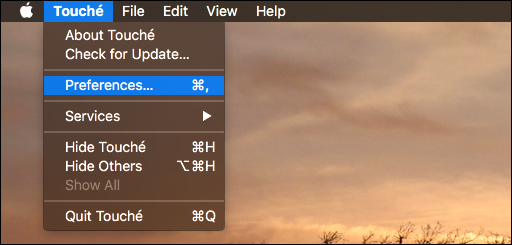
Herfra kan du indstille et par tastaturgenveje.
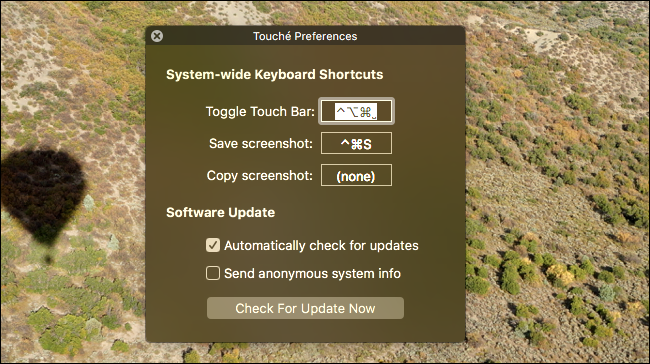
Jeg anbefaler at tilføje en genvej til “Toggle Touch Bar”, så du hurtigt kan få adgang til og skjule programmet, mens du bruger din computer.
Sådan fungerer berøringslinjen: Nogle eksempler
Nu hvor du har en virtuel berøringslinje, kan du bruge din Mac og se, hvad den har at tilbyde. Meget få tredjepartsværktøjer understøtter denne funktion endnu, men det gør de fleste af Apples egne applikationer.
For eksempel: Jeg bemærkede, mens jeg gennemser Safari, at der er en række skærmbilleder, der repræsenterer alle dine i øjeblikket åbne faner.
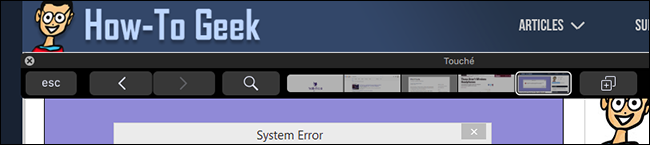
Tryk på dem for at skifte faner.
Mens du redigerer et dokument i Pages, tilbyder berøringslinjen et par grundlæggende formateringsindstillinger.

Du kan også se forslag til tekst, der ligner tastaturet i iOS. Begynd for eksempel at skrive "tomat", og du vil se en anbefaling til tomatemoji.

En ting mere har jeg bemærket: mens du bruger terminalen, giver berøringslinjen dig en hurtig "mand" -knap til enhver kommando, du kører. Tryk på det, så ser du man-siden til den pågældende applikation.

RELATEREDE: Sådan får du Mac's Esc-nøgle tilbage ved at fjerne Caps Lock igen
Terminalbrugere vil stadig gå glip af den fysiske flugtnøgle, men die-hards kan kortlægge hætternes lås for at undslippe.
Denne app giver dig en hurtig prøveversion af berøringslinjenuden behov for ny hardware. Hvis du kan forestille dig, at du bruger disse funktioner regelmæssigt, kan du overveje at opgradere din MacBook til en med en berøringslinje. Men hvis du finder dig selv at foretrække de fysiske nøgler, ved du nu ikke at betale ekstra for denne funktion. I det mindste ikke i øjeblikket: vi er sikre på, at Apple har flere planer for denne anden skærm, så hold dig opdateret.








